Oglejte si shranjena gesla v priljubljenih brskalnikih
Vsak sodoben brskalnik ima lasten upravljalnik gesel - orodje, ki omogoča shranjevanje podatkov, ki se uporabljajo za avtorizacijo na različnih mestih. Te informacije so privzeto skrite, vendar si jih lahko ogledate, če želite.
Zaradi razlik ne le v vmesniku, temveč tudi v funkcionalnosti, se shranjena gesla v vsakem programu gledajo drugače. Nato vam bomo natančno povedali, kaj je treba storiti za rešitev te preproste naloge v vseh priljubljenih spletnih brskalnikih.
Google Chrome
Gesla, shranjena v najbolj priljubljen brskalnik , lahko vidite na dva načina, oziroma na dveh različnih mestih - v nastavitvah in na strani Google računa, saj so vsi uporabniški podatki sinhronizirani z njo. V obeh primerih morate za dostop do takšnih pomembnih informacij vnesti geslo - iz Microsoftovega računa, ki se uporablja v okolju operacijskega sistema, ali Googla, če si ga ogledate na spletnem mestu. O tem smo podrobneje razpravljali v ločenem članku in priporočamo, da ga preberete. 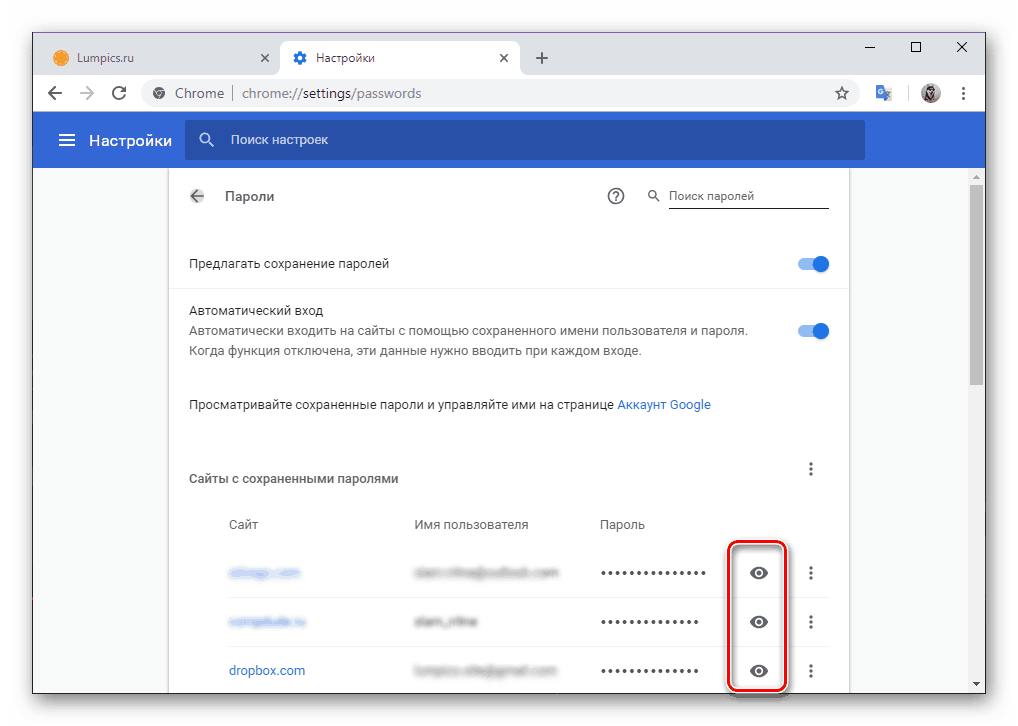
Več podrobnosti: Ogled shranjenih gesel v brskalniku Google Chrome
Brskalnik Yandex
Čeprav je med brskalnikom Google in njegovim analogno od podjetja Yandex Veliko skupnega, pregledovanje shranjenih gesel v slednjem je možno le v njegovih nastavitvah. Da pa bi povečali varnost, so te informacije zaščitene z glavnim geslom, ki ga morate vnesti ne le za ogled, temveč tudi za shranjevanje novih zapisov. Če želite odpraviti težavo, ki je bila izražena v temi članka, boste morda morali vnesti geslo iz Microsoftovega računa, povezanega z operacijskim sistemom Windows. 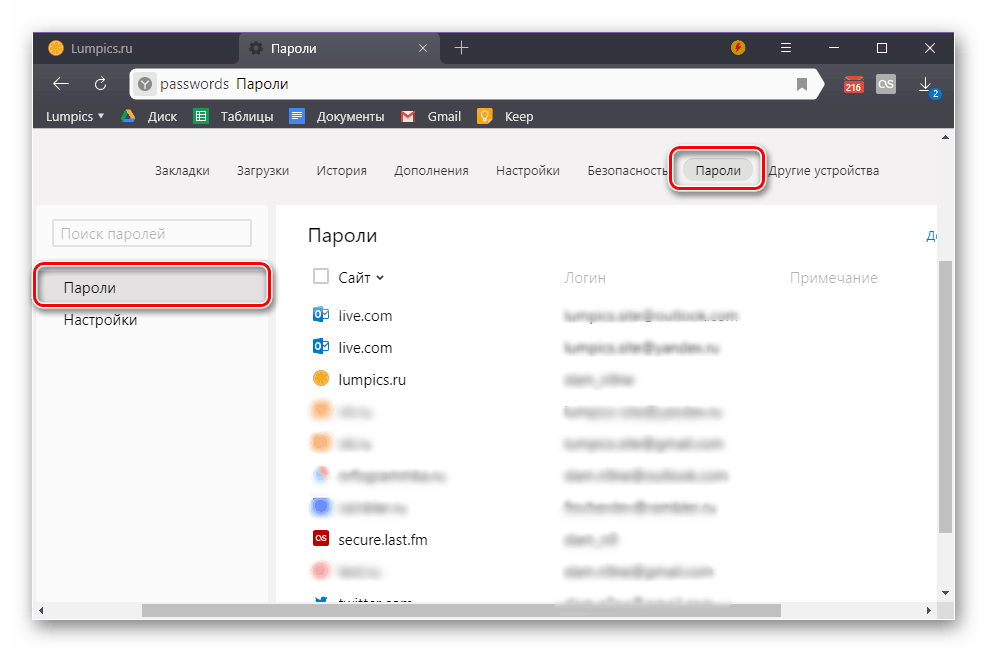
Več podrobnosti: Oglejte si shranjena gesla v brskalniku Yandex
Mozilla firefox
Navzven "Fire Fox" v mnogih pogledih se razlikuje od zgoraj omenjenih brskalnikov, še posebej, če govorimo o njegovih najnovejših različicah. In vendar so podatki vgrajenega upravljalnika gesel v njem tudi skriti v nastavitvah. Če uporabljate Mozilla račun med delom s programom, boste morali vnesti geslo za ogled shranjenih podatkov. Če je sinhronizacijska funkcija v brskalniku onemogočena, od vas ne bodo zahtevana dodatna dejanja - dovolj, da greste na potreben razdelek in izvedete le nekaj klikov. 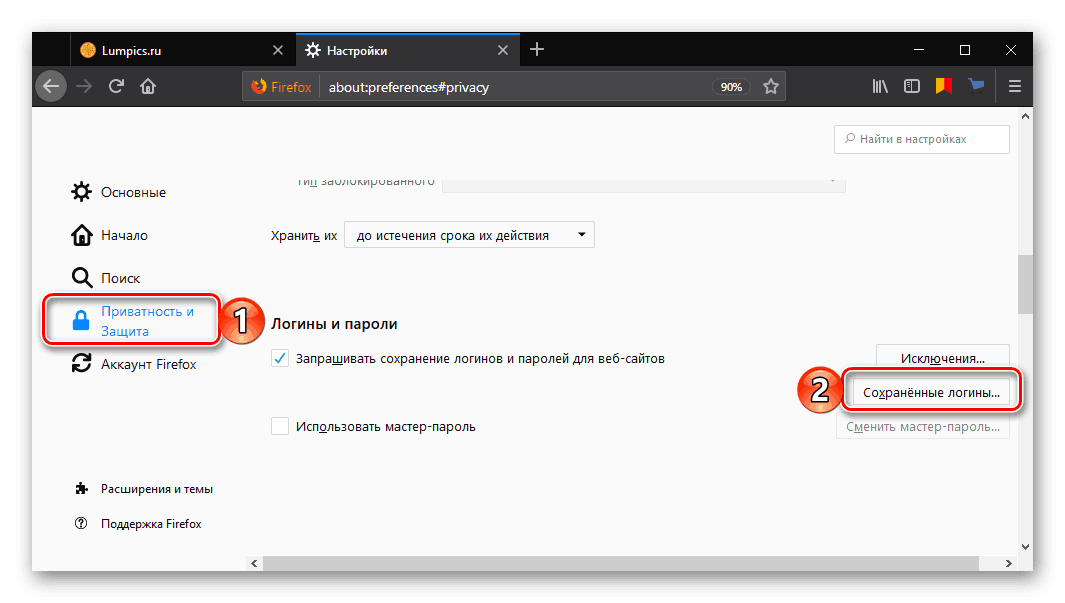
Več podrobnosti: Ogled gesel, shranjenih v brskalniku Mozilla Firefox
Opera
Opera , poleg tistega, ki smo ga pregledali na samem začetku brskalnika Google Chrome, shrani uporabniške podatke na dva mesta hkrati. Res je, da so poleg nastavitev samega brskalnika prijave in gesla zapisana v ločeno besedilno datoteko na sistemskem disku, ki je shranjena lokalno. V obeh primerih, če ne spremenite privzetih varnostnih nastavitev, vam ni treba vnesti gesel za ogled teh informacij. To je potrebno le, če sta sinhronizacijska funkcija in povezani račun aktivna, vendar se v tem spletnem brskalniku zelo redko uporablja. 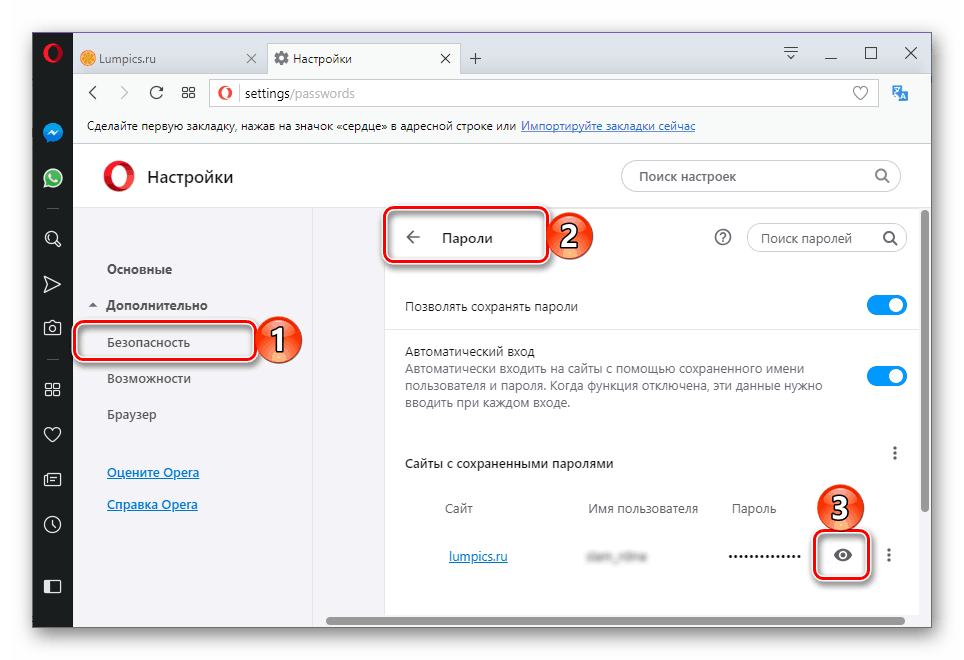
Več podrobnosti: Oglejte si shranjena gesla v brskalniku Opera
Internet Explorer
Vgrajeno v vse različice sistema Windows Internet Explorer pravzaprav ni le spletni brskalnik, ampak pomemben del operacijskega sistema, na katerem delujejo številni drugi standardni programi in orodja. Prijave in gesla so shranjeni lokalno v njem - v "Credential Manager", ki je element "Control Panel". Mimogrede, podobni zapisi iz Microsoftov rob . Do teh informacij lahko dostopate prek nastavitev brskalnika. Res je, da imajo različne različice operacijskega sistema Windows svoje nianse, ki smo jih obravnavali v ločenem članku. 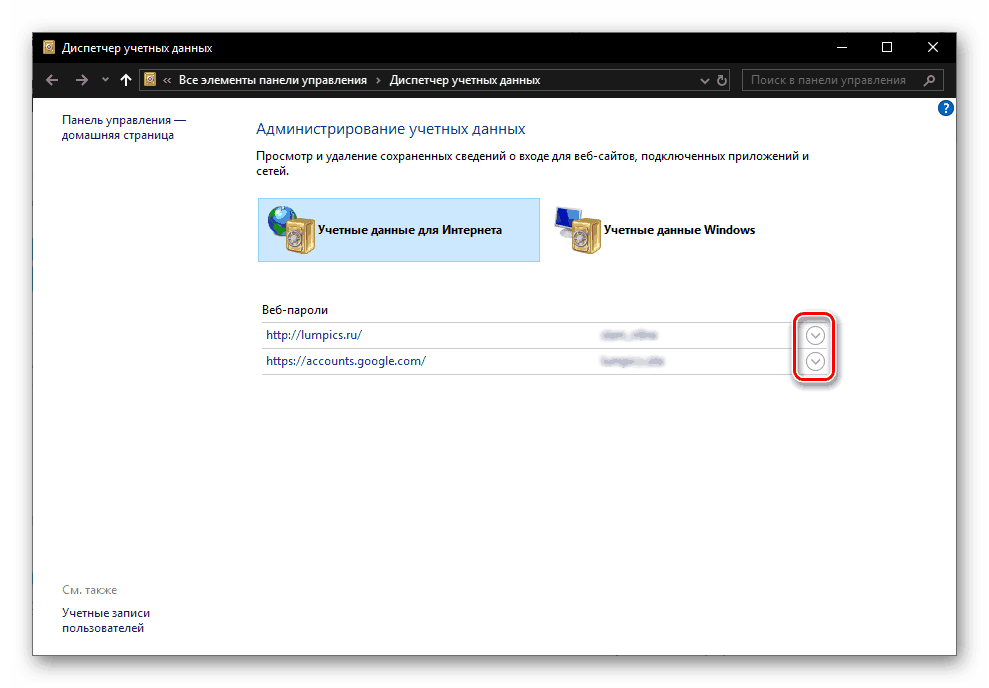
Več podrobnosti: Ogled shranjenih gesel v Internet Explorerju
Zaključek
Zdaj veste, kako si lahko ogledate shranjena gesla v vseh priljubljenih brskalnikih. Najpogostejši del je skrit v nastavitvah programa.